- Erstellen Sie Ihre Rabattregel.
- Gehen Sie auf die Seite für Rabattregeln (Marketing > Rabattregeln).
- Klicken Sie oben rechts auf Fügen Sie eine Rabattregel hinzu. Jetzt werden die Einstellungsmöglichkeiten für die Rabattregel angezeigt.
- Unter Rabattregeln, können Sie folgendes einstellen:
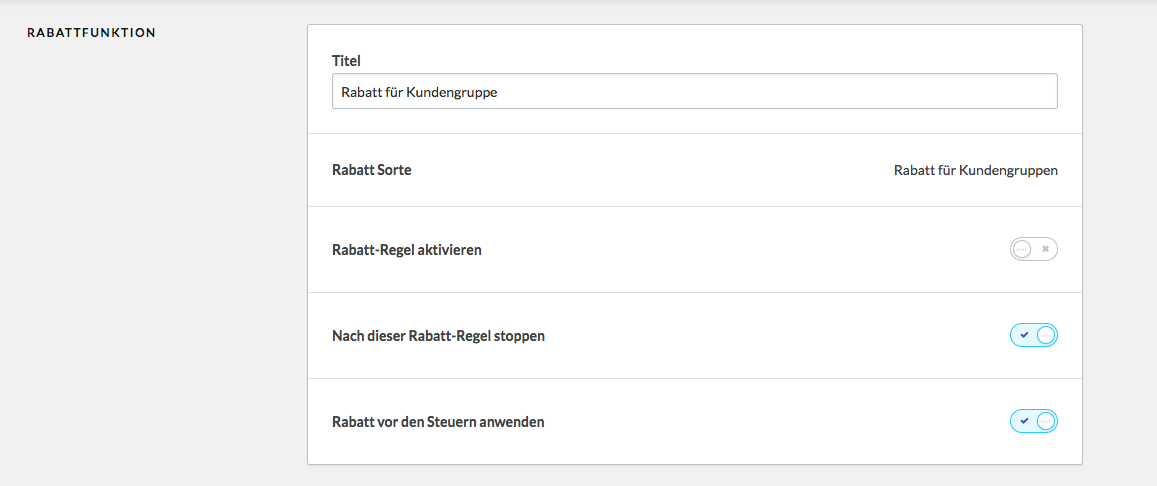
- Titel – Bearbeiten Sie wenn gewünscht den Namen der Rabattregel. Dies ist der Name, den Sie beim Anlegen der Regel angegeben haben.
- Rabatttyp– Der Rabatttyp, den Sie beim Anlegen der Regel gewählt haben. Der Typ KANN NICHT geändert werden.
- Rabattregel aktivieren – Aktiviert diese Rabattregel. Diese ist sofort in Ihrem Shop aktiv.
- Nach dieser Rabattregel stoppen (standardmäßig aktiviert) – Mit dieser Einstellung können Sie steuern, wie Lightspeed eCom Regeln behandelt, die sich überschneiden. Weitere Informationen finden Sie unter nach dieser Rabattregel stoppen in diesem Artikel.
- Rabatt vor den Steuern anwenden (standardmäßig aktiviert)) - Diese Einstellung ist nur für steuerexklusive Geschäfte verfügbar, z. B. für Händler aus den USA und Kanada oder einige Business-to-Business (B2B)-Händler. Sie erlaubt es steuerexklusiven Händlern, festzulegen, ob der Rabatt (Betrag oder Prozentsatz) auf den ursprünglichen Kaufpreis der Produkte (vor Hinzurechnung von Steuern) oder nach Berechnung aller anwendbaren Steuern angewendet werden soll. Standardmäßig ist dieser Schalter so eingestellt, dass der Rabatt vor Steuern angewendet wird.
- Geben Sie unter Konfiguration den Rabatt ein, der für Kunden gelten soll, die Mitglieder der ausgewählten Gruppe(n) sind. Sie können einen festen Betrag oder Prozentsatz angeben.
- Klicken Sie unter Kundengruppen auf Kundengruppen bearbeiten, um mindestens eine Gruppe hinzuzufügen, auf die die Rabattregel angewendet werden soll. Wenn Sie keine Kundengruppe auswählen, wird die Rabattregel nicht ausgelöst.
- Unter den Bereichen Nutzung Daten, können Sie diese generellen Optionen für die Regel festlegen:
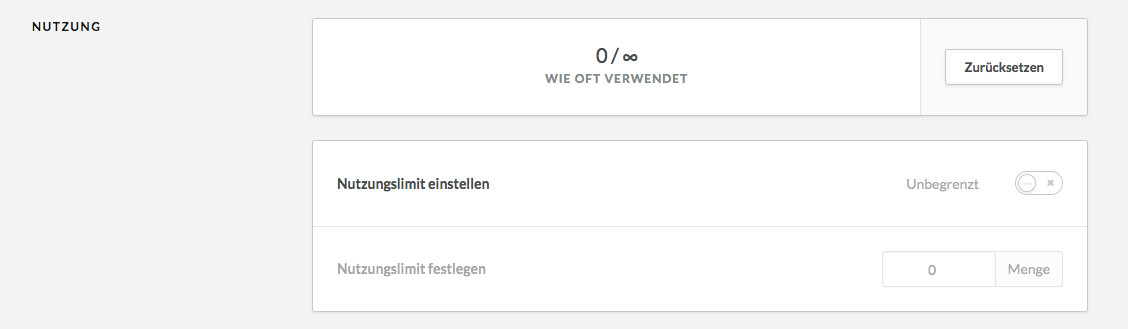
- Nutzungslimit einstellen –Geben Sie an, wie oft die Rabattregel angewendet werden darf: entweder unbegrenzt oder eine zuvor festgelegte Anzahl an Anwendungen. Beachten Sie, dass es möglich ist, dass wenn dieselbe Regel mehrmals in derselben Transaktion angewendet wird dies die Verwendung nur um +1 erhöht.
- Wie oft verwendet -Dieser Zähler zeigt Ihnen an, wie oft die Rabattregel (bisher) angewendet wurde. Sie können den Zähler zurücksetzen, indem Sie auf Zurücksetzen klicken.
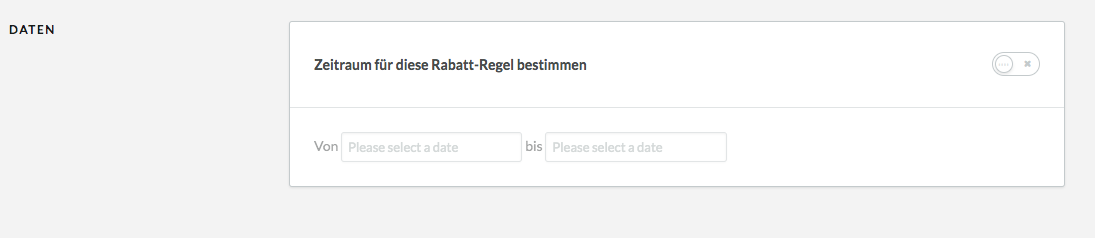
- Zeitraum für diese Rabattregel bestimmen – Setzen Sie diesen Schalter auf ein und geben Sie Start- und Enddatum an, wenn diese Rabattregel für einen begrenzten Zeitraum verfügbar sein soll, z.B. für saisonale Rabatte. Die Zeitspanne läuft am ausgewählten Datum um 23:59 Uhr ab. Weitere Informationen zum Synchronisieren des Rabattablaufs finden Sie hier.
- Klicken Sie oben rechts auf Speichern.
Hallo. Wie können wir helfen?
Suche
In diesem Artikel
-
<% items.forEach(function(item) { %>
- <%= item.name %> <%= partial('partial-table-of-contents', { items: item.children, partial: partial }) %> <% }); %>